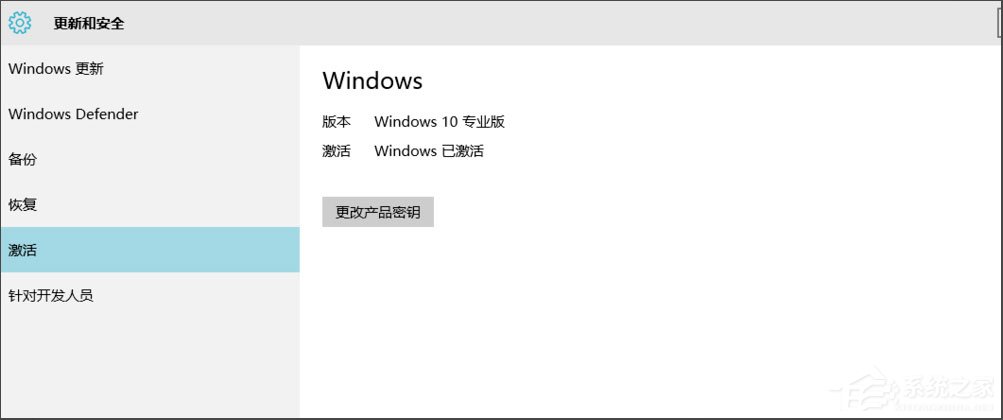最近有朋友刚安装了Win10 10240专业版系统,可是安装之后却不知道该怎么激活Win10 10240专业版系统,用户为此非常苦恼。那么,Win10 10240专业版怎么激活呢?下面,我们就一起往下看看Win10 10240专业版激活教程。
方法/步骤
1、在桌面空白处点击鼠标右键-----新建----文本文档;
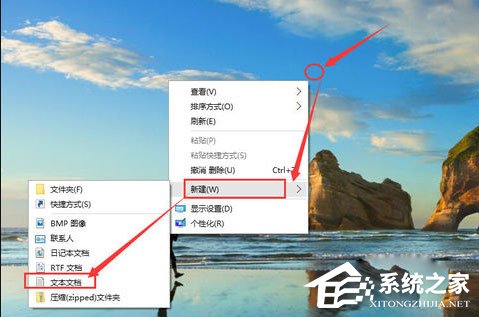
2、打开该记事本并输入如下内容;
slmgr.vbs /upk
slmgr /ipk W269N-WFGWX-YVC9B-4J6C9-T83GX
slmgr /skms kms.xspace.in
slmgr /ato
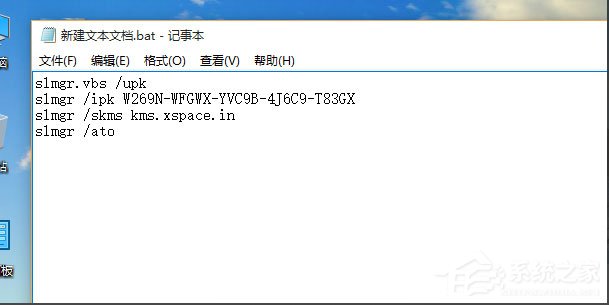
3、上面确定输入无误后,依次点击“文件”---》另存为;
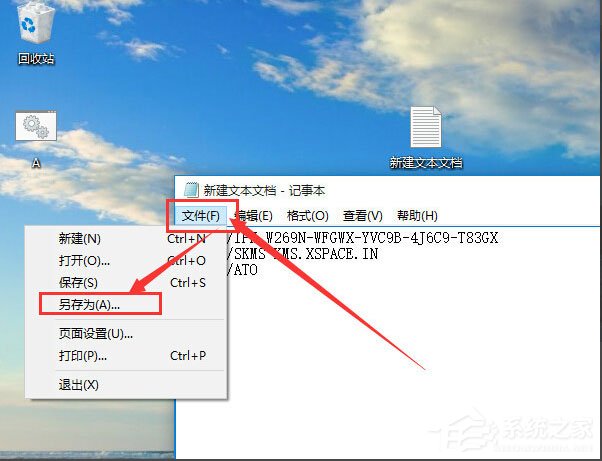
4、在另存为窗口中把文件名改为“激活win10.bat”,文件类型改为“所有文件”,点击“保存”按钮;
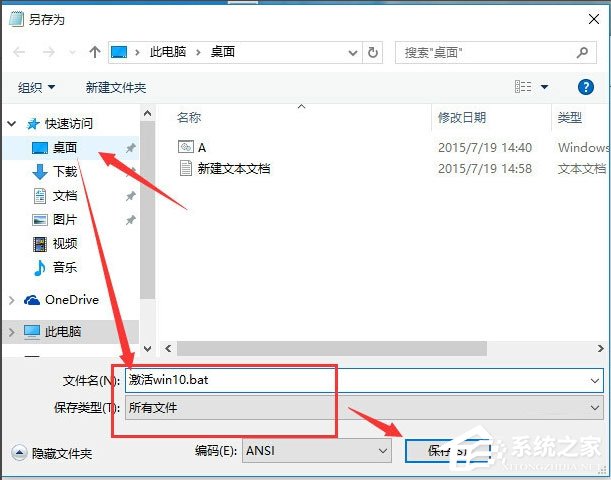
5、然后在保存的那个“激活win10.bat”文件上点击鼠标右键,选择点击“以管理员身份运行”;
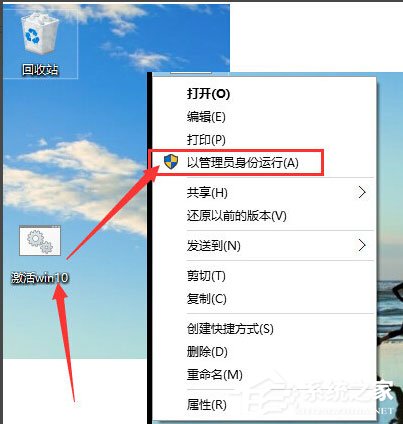
6、不管bat文件的命令报不报错,都点击“确定”,然后再等待第二个提示成功导入,一共三个消息(如果以前输入过激活码会有四个);
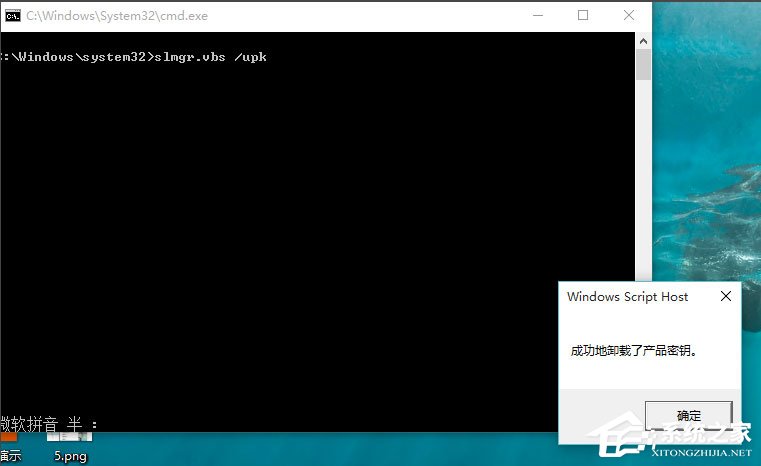
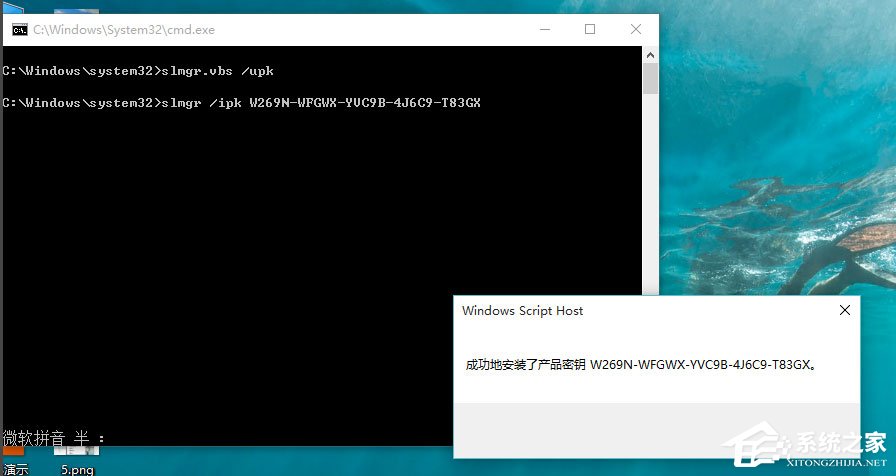
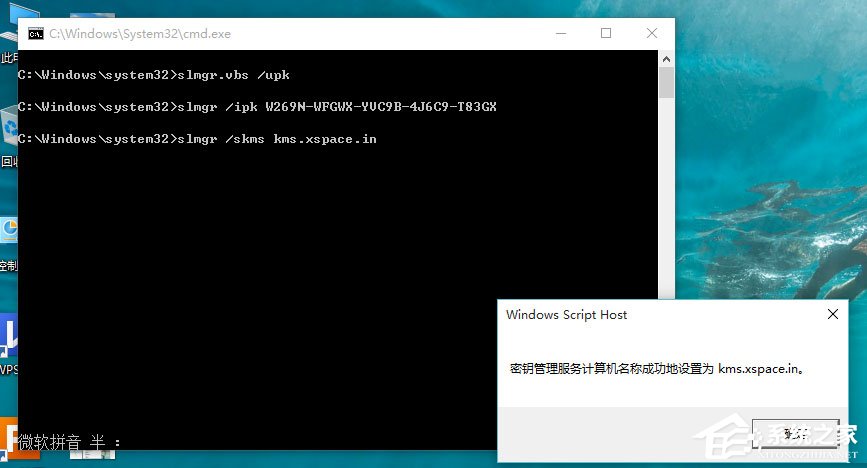
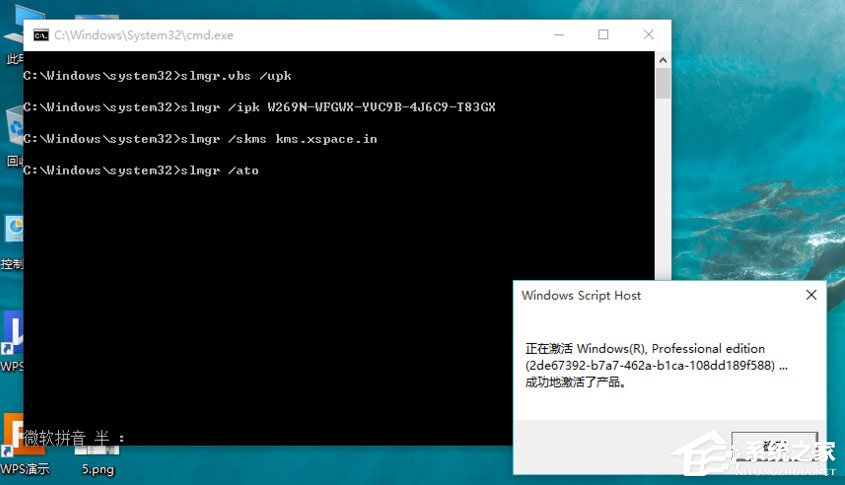
7、经过以上操作后,电脑成功激活了,祝你成功!